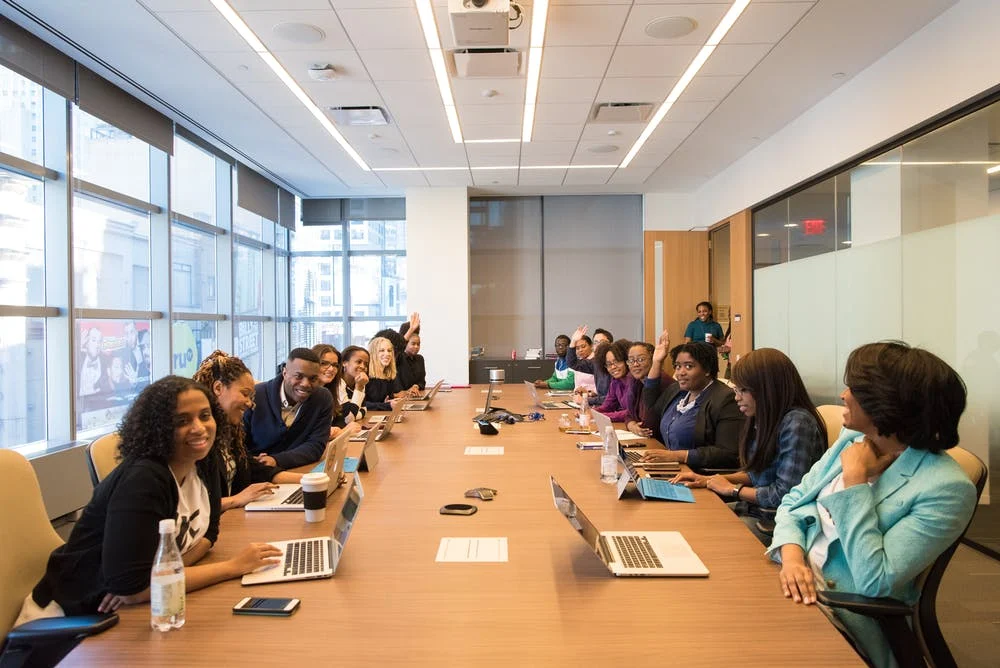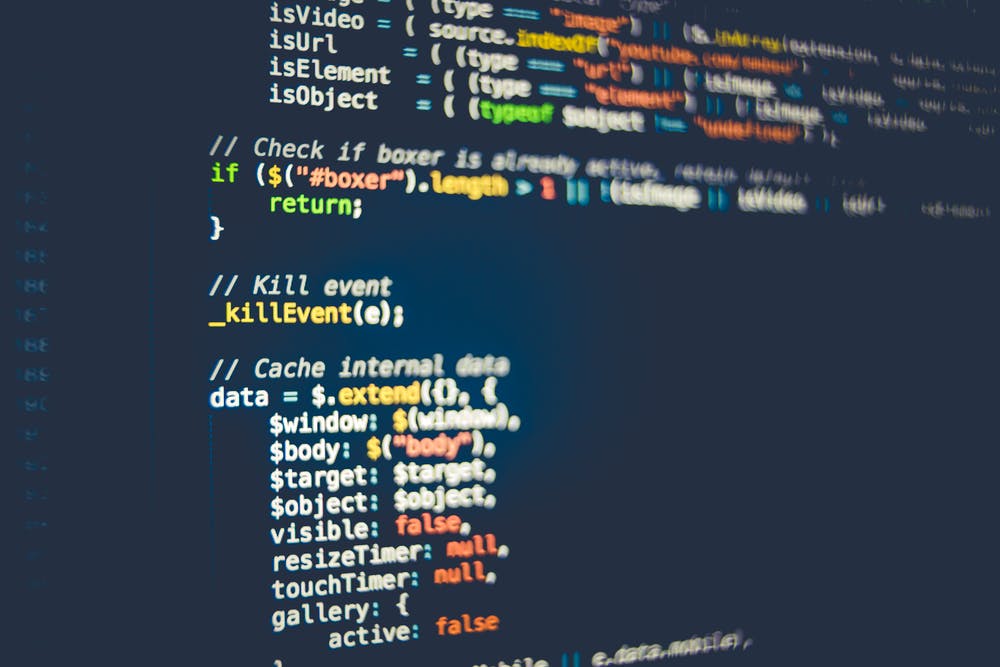كيفية إنشاء نموذج قابل للصدأ في Microsoft Word
إيريكا gollightly.
كاتب
على جهاز كمبيوتر Macintosh Circera 1997، خلق Kevan J. AtteBerry أول مساعد مكتب العلامة التجارية في Microsoft: Clippy.
بغض النظر عن عدد المرات التي حاولت فيها الحصول عليها بشكل صحيح، كان Clippy موجودا ليخبرني أنني ما زلت غير جيد بما فيه الكفاية. ظهرت من أي مكان تقدم "مساعدة" لأن عملي كان أساسيا. 😵💫.
شبكة ABC عبرفوفي
سريع إلى الأمام إلى اليوم، ومكتبة المعرفة الواسعة عبر التكنولوجيا والإنترنت في بيك وندعيتنا. والحمد لله، بالنسبة لي، clippy قد تقاعدت.
وفقا لبعض المصادر، يتم استخدام Office 365 من قبلأكثر من مليون شركة في جميع أنحاء العالم، لذلك من الآمن القول أن معرفة كيفية استخدام Microsoft Office هو السيرة الذاتية يجب أن يكون.
النماذج القابلة للصدأ هي مورد كل شخص تقريبا في حياتهم المهنية إما أنشأ أو الانتهاء - ولا يذهبون! تشكيل النماذج جمع البيانات، وتوفير مسارات الاتصال، وتوفير الوقت في سير العمل. ✨.
بحلول نهاية هذه المقالة، ستكون قادرا على:
جاهز عندما تكون أنت جاهز!
ما هو شكل قابلة للملء؟

نموذج قابل للصدأ هو شكل رقمي للمستخدمين لملء وإرسال مرة أخرى. بالطبع، يمكنك أيضا طباعة نموذج، لكننا لسنا في عام 1997 بعد الآن - دعونا نذهب بلا أوراق! 👩💻.
تنشئ المنظمات أشكالا لجمع بيانات ذات مغزى من الموظفين والعملاء. جنبا إلى جنب مع الفوائد المستدامة والبيئية، فإنه يحسن الدقة والإنتاجية. (ناهيك عن تجربة سهلة الاستخدام للمستخدمين!)
يعتمد مستوى التخصيص على مدى بسيطة أو معقدة تريد أن يكون نموذج Fillable الخاص بك.
ربما كنت قد استخدمت بعض الضوابط الأساسية لكتابة أحرف الغلاف إلى التقارير. ومع ذلك، عند استخدام Microsoft Word لإنشاء نماذج قابلة للصدأ، فهناك عدد قليل من الضوابط لمعرفة المزيد، لذا رفع تلك الأكمام.
عناصر تحكم علامة تبويب المطور نتمنى لشخص ما أوضح لنا في أيام حياتنا المهنية المبكرة

قبل الغوص في برنامج تعليمي خطوة بخطوة، دعونا تفريغ علامة تبويب المطور هذه.
حسنا، هذا ليس كذلكالذي - التيالتخويف بمجرد الحصول على تعليق منه. لتحقيق نوع النموذج الذي تريد بناءه، سيساعد التعرف على قسم عناصر التحكم في توفير الوقت أثناء إنشاء النموذج الخاص بك.
توفر هذه الضوابط النموذجية (عند استخدامها بشكل صحيح) نموذجا تفاعليا للمستخدمين لفهم بسرعة ما هو متوقع منهم.
🔶the تطور المطور

تم إنشاؤها في Microsoft Word
🔷 خيارات الحقل

صناديق النص هي الأكثر فائدة لمجموعة واسعة من الاستجابات المحتملة. يمكن استخدام هذه الحقول لالتقاط الأسماء وعناوين البريد الإلكتروني - فقط عن أي شيء! إذا كنت بحاجة إلى حقل تاريخ، استخدم عنصر التحكم في محتوى التقسم التاريخ وتخصيصه.
تم إنشاؤها في Microsoft Word
خانات الاختيارمناسبة للنعم - أي أسئلة أو لتحديد خيار واحد أو أكثر من مجموعة من الخيارات.
تم إنشاؤها في Microsoft Word
مع الصندوق التحرير، يمكن للمستخدمين تحديد خيار واحد فقط من مجموعة من الخيارات.
تم إنشاؤها في Microsoft Word
تبحث عن المزيد من المعلومات حول أدوات بناء النموذج؟ تحقق من بدائل Jotform. يرشد في ⭐️.
كيفية إنشاء نموذج قابل للصدأ في Word

في هذا البرنامج التعليمي، أنا أستخدم Microsoft Word for Mac الإصدار 16.54. قد تبدو الخطوات والميزات مختلفة إذا كنت على منصة أو إصدار مختلف. ومع ذلك، فإن لعبة النهاية هي نفسها، لذلك يمكن تطبيق هذه النصائح مع ما لديك!
الخطوة 1: بناء شكل Fillable

تم إنشاؤها في Microsoft Word
من القائمة كلمة، حددتفضيلات& gt.الشريط & أمبير. شريط الأدوات & gt. التحقق منمطور& gt. انقريحفظوبعد
تم إنشاؤها في Microsoft Word
إذا كنت تأخذ شيئا واحدا فقط بعيدا عن هنا، فيجب أن يكون هذا: قم بتنظيم المحتوى الخاص بك قبل بدء التنسيق.
ستوفر الوقت والإحباط إذا تم كتابة جميع المحتويات والتنظيم. أنا متواضع جدا اليوم بسبب الساعات التي أهدرتها مرة أخرى لأنني لم أكن أعرف ما كنت بحاجة إليه.
دعونا نضع هذا موضع التنفيذ. أريد إنشاء نموذج متطوع متحف. إليك المحتوى الخاص بي المخطط له:
ليست بداية سيئة، ولكن يمكننا أن نفعل أفضل:
الإصدار 2:
هل تستطيع ملاحظة الفرق؟
في الإصدار 2، أعرف بالضبط:
الجزء الصعب انتهى. الآن دعونا تنسيق!
القسم 1: معلومات الاتصال
تم إنشاؤها في Microsoft Word
القسم 2: توافر
تم إنشاؤها في Microsoft Word
الأقسام 3: المسح
تم إنشاؤها في Microsoft Word
مربع النص مع نص منتظم
نصيحة:انسخ مربع النص والصقه في حقول نصية أخرى لبناء أسرع
تم إنشاؤها في Microsoft Word
مربع النص مع التاريخ الحالي
تم إنشاؤها في Microsoft Word
نصيحة: نسخخانة الاختيارولصقه في حقول الاختيار الأخرى لبناء أسرع
تم إنشاؤها في Microsoft Word
تم إنشاؤها في Microsoft Word
إليك معاينةمربعات التحرير والسردبعد النموذج الخاص بك محمي. ⬇️.
تم إنشاؤها في Microsoft Word
الخطوة 2: تخصيص نموذج Fillable

استمتع مع هذا القسم! تغيير الخط، إضافة حدود الصفحة، وتطبيق سمات MS Word - مهما كانت رغبات قلبك!
فيما يلي توصيات لجعل نموذجك سهل الاستخدام:
تم إنشاؤها في Microsoft Word
تم إنشاؤها في Microsoft Word
تم إنشاؤها في Microsoft Word
الخطوة 3: حماية شكل الظهور

تم إنشاؤها في Microsoft Word
الخطوة 4: حفظ نموذج Fillable كقالب نموذج

تم إنشاؤها في Microsoft Word
الخطوة 5: مشاركة نموذج Fillable

الآن بعد أن يكون لديك قالب محفوظ يرسل نموذجا للمستخدمين يطالبونهم بحفظ النموذج المكتمل تحت اسم جديد وكهدوء .docx.
تم إنشاؤها في Microsoft Word
نجاح! تعرف الآن كيفية إنشاء نموذج قابل للصدأ في Word! عمل عظيم! 🥳.
التلفزيون 20 عبرفوفي
حدود النماذج القابلة للصدأ في MS Word

بينما يمكنك الآن إضافة نماذج Microsoft Word Fillable إلى سيرتك الذاتية، فهي ليستأفضلبرنامج لإنشاء وإرسال النماذج. لدينا هنا بعض الأسباب:
تبدأ ردود النماذج في المجيء. ماذا تفعل؟ 🤔.
إنها عملية معقدة تتضمن Microsoft Excel لاستخراج البيانات من ردود نموذج MS Word. لقد بنيت هذا النموذج لحفظالوقت، لذلك دعونا لا نعمل للخلف!
هناك طريقة أفضل

UDN مدير المهام نماذجهي المستقبل. الاخبار الجيدة؟ يمكنك البدء في استخدامها اليوم!
ولأن UDN مدير المهام ويعملعبر الأجهزة، يمكن للمستخدمين إكمالهم بسهولة وإرجاع نموذج كل من رابط، في الذهاب! 📲🌐.
التبديل بسرعة بين التحرير وعرض UDN مدير المهام استمارة
في حين أن مختلف عبر الإنترنتنموذج بناء البرمجياتموجود، فقط UDN مدير المهام تتيح لك النماذج أن تتحول إلى ردود جمعت فيالمهام القابلة للتنفيذوبعد
مراجعة التقديمات وإجراء قرارات سريعة في UDN مدير المهام عرض القائمة
UDN مدير المهام النماذج سهلة البناء، تخصيص، وحماية، ومشاركتها في UDN مدير المهام وبعد بالإضافة إلى ذلك، هناك أكثر من طريقة واحدة يمكنك مشاركة رابط:
ماذا حدث لكيبى؟

قدم Clippy بعض المظاهر على مر السنين منذ التقاعد. في صيف 2021، استبدلت Microsoft PaperClip Emoji مع Clippy.
توزيع التلفزيون NBCuniversal عبرفوفي
إذا كنت قد عانت سابقا من آثار Clippy، فحاول UDN مدير المهام نماذجاليوم.